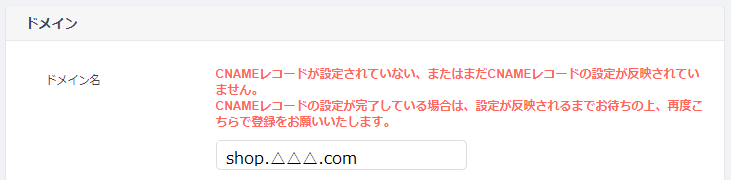お名前.comで管理しているドメインをBASEに設定する際の手順は、以下の通りです。
※事前に、以下のお手続きが必要です。
- BASEにてショップの作成
- お名前.comで独自ドメインの取得
■お名前.com管理画面側での手続き
【ご注意ください】
お名前.comのサーバーをすでにご利用の場合、以下のトラブルが発生する可能性がございます。
- 同じドメインで運用いただいているホームページが表示されない
- 同じドメインのメールアドレスのメールが受け取れない
同じドメインでホームページ・メールを運用いただいている場合は、事前にお名前.comサポート宛にBASEショップを併用する際のDNSレコードの変更手順をお問い合わせいただいた上で、お手続きください。
- お名前.comの管理画面にログイン
- 「ドメイン」>「ドメイン機能一覧」メニューに移動

- 「DNS関連機能の設定」メニューに移動
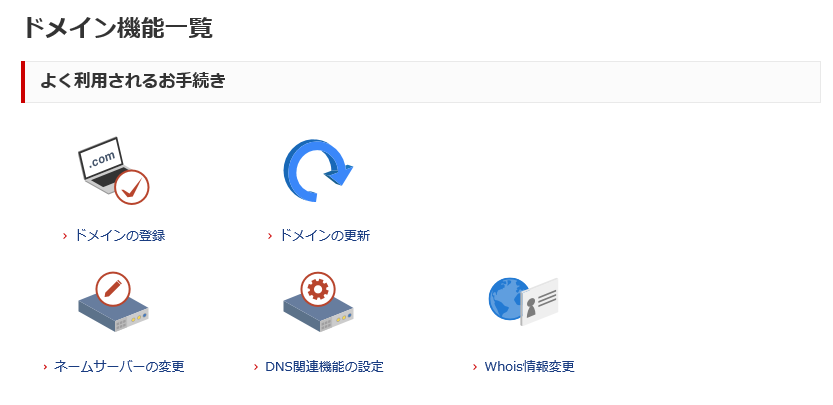
- ドメイン名にチェックを入れて「次へ進む」
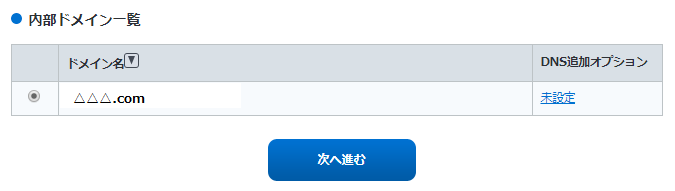
- 「DNSレコード設定を利用する」→「設定する」

- 「入力」の項目にて以下の内容を入力し、最後に「追加」ボタンを押す
- ホスト名:BASEに設定したい任意のサブドメイン名を入力(例:shopなど)
- TYPE:「CNAME」を選択
- VALUE:「cname.thebase.in」を入力
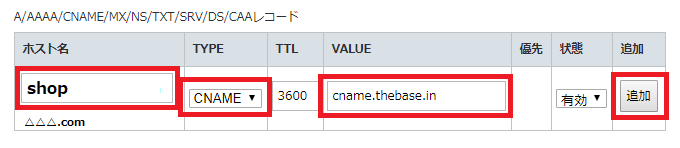
- ページ下方の「DNSレコード設定用ネームサーバー変更確認」にチェック
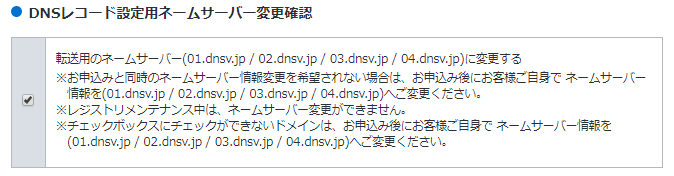
- 画面最下部の「確認画面へ進む」
- 確認画面で内容を確認後、「設定する」→DNSレコード設定完了ページが表示されます
※同じ独自ドメインで、WEBサーバーやメールサーバーサービスと併用する場合の設定方法・設定内容については、お名前.comのサポートにお問い合わせください。
■BASE管理画面側での手続き
- BASEのショップ管理画面にログイン
- Apps>独自ドメインAppへ移動
- 「インストール」ボタンより進む
- 「ドメイン名」に設定したいサブドメイン名(例:shop.△△△.com)を入力して「保存する」
正常に設定が完了すると以下の画面が表示されます
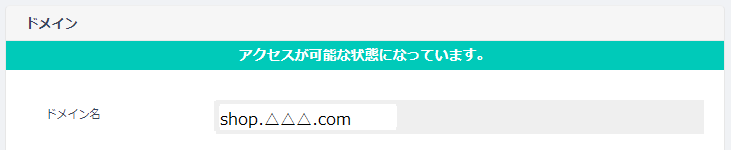
※以下のエラーが表示される場合、CNAME設定がまだ反映されていないため、BASEに設定することができません。時間を置いて再度設定をお試しください。CNAME設定が反映するまで最大72時間程度かかることがあります。